PS给外景照片添加动漫里的唯美天空
今天为大家分享PS给外景照片添加动漫里的唯美天空方法,教程最终制作出来的天空效果非常漂亮,介绍地也很详细,大家一起来学习吧!
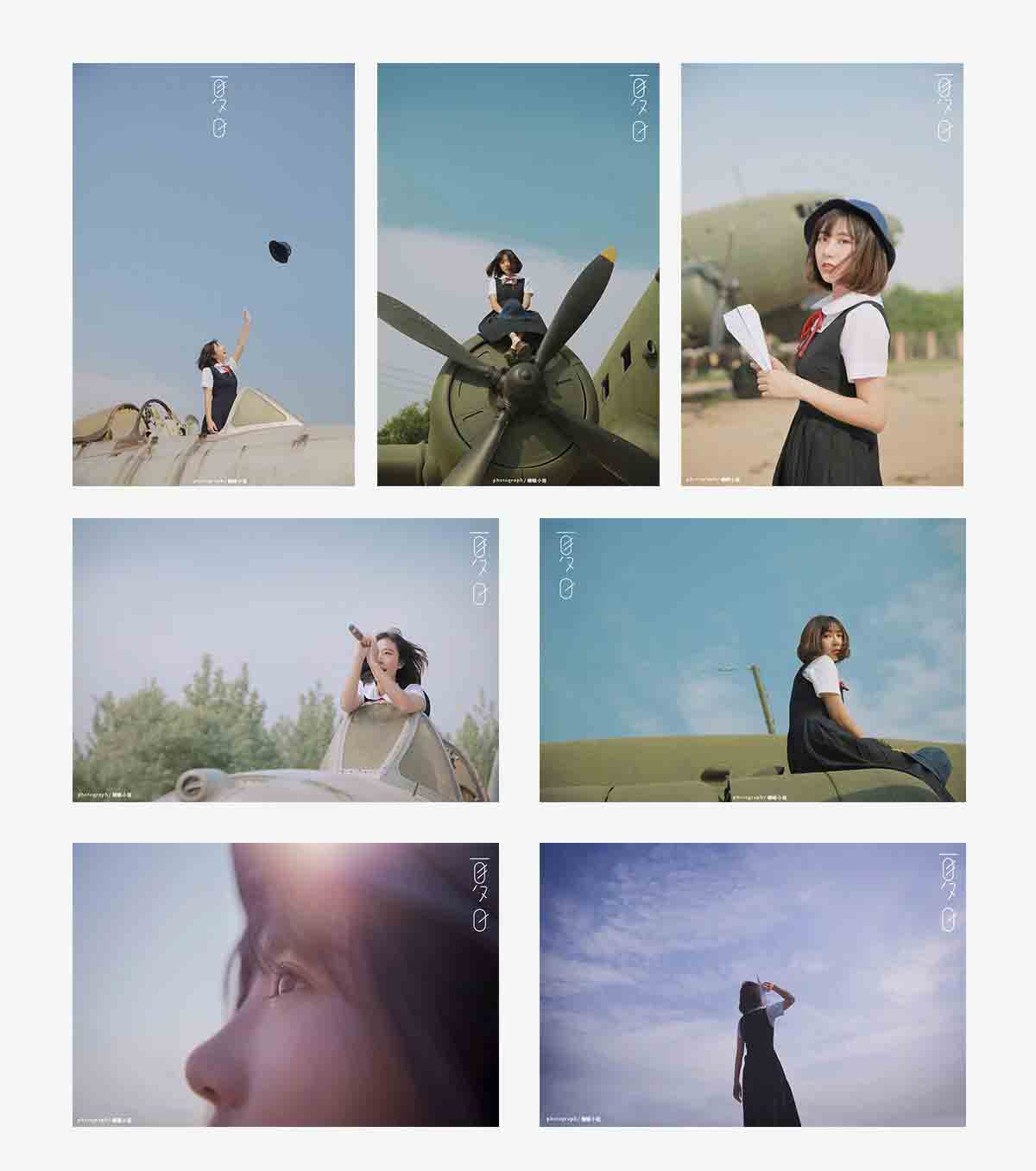
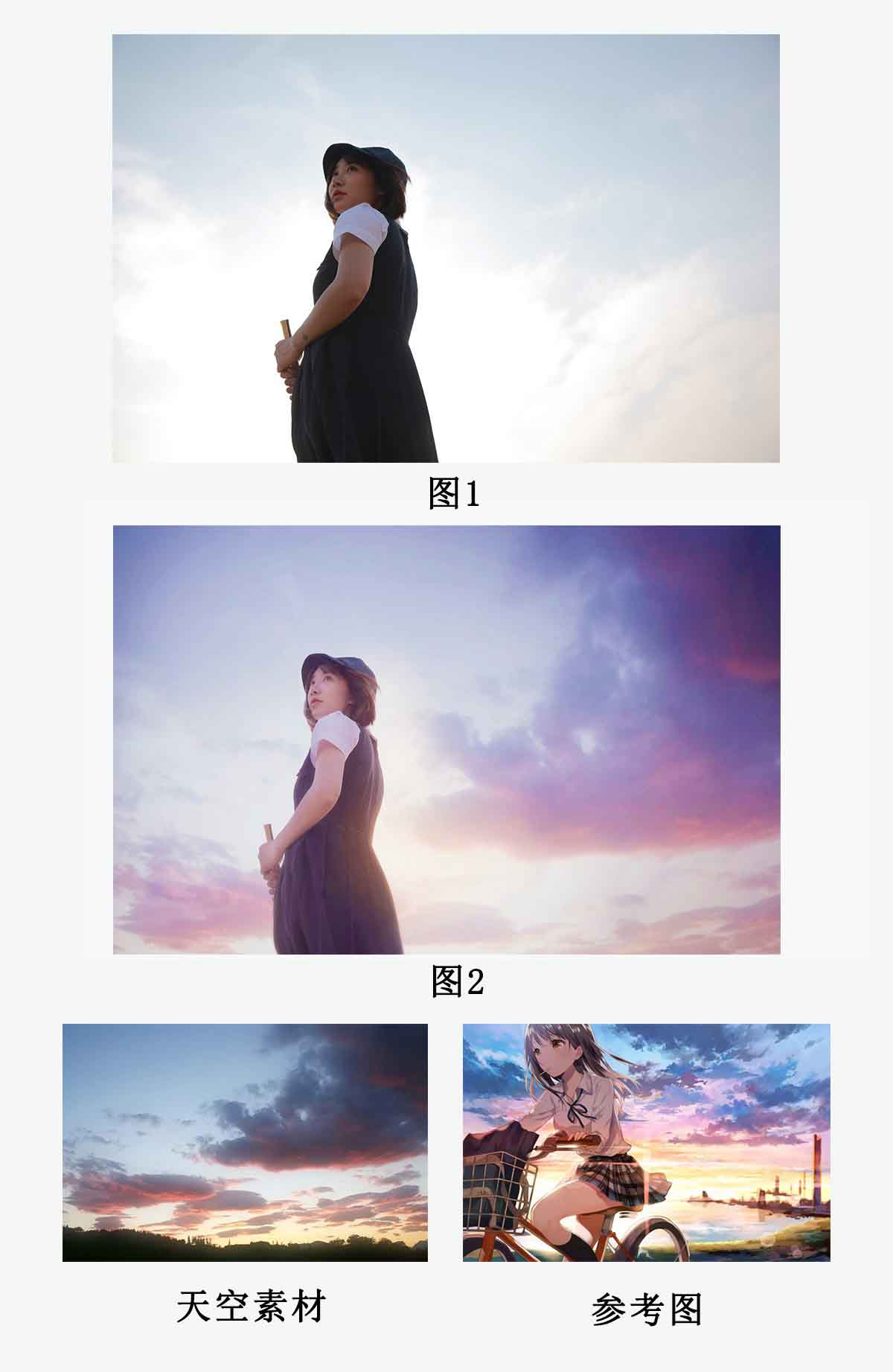
首先,作为摄影在拍摄前,我们要明白自己拍摄主题与目的,希望后期达到的效果,尤其是当我们需要后期叠加素材时,脑海中自然而然会有大致画面,就以"夏日"这组为例,原图(图1)希望能呈现一种唯美天空类似动漫感觉(参考图),很显然原片(图1)完全达不到标准,整张照片过暗,由于拍摄时间原因,天空过于平庸,那么我们就要想到通过后期叠加素材来达到效果,以下为修图过程ps:在选择天空素材时,要选择于拍摄图片相符合的天气和时间。(这组图拍摄时间为5点到6点左右)
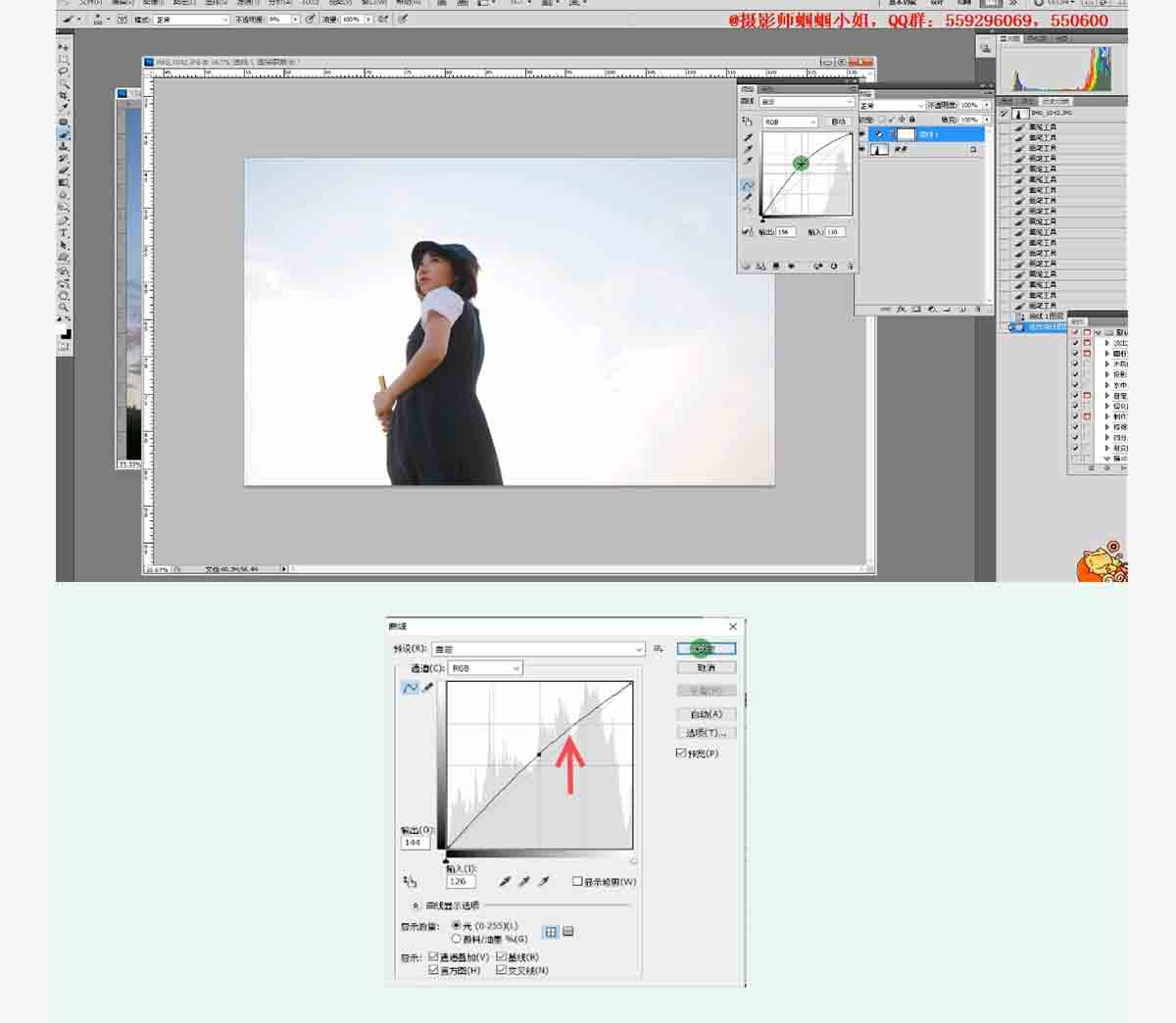
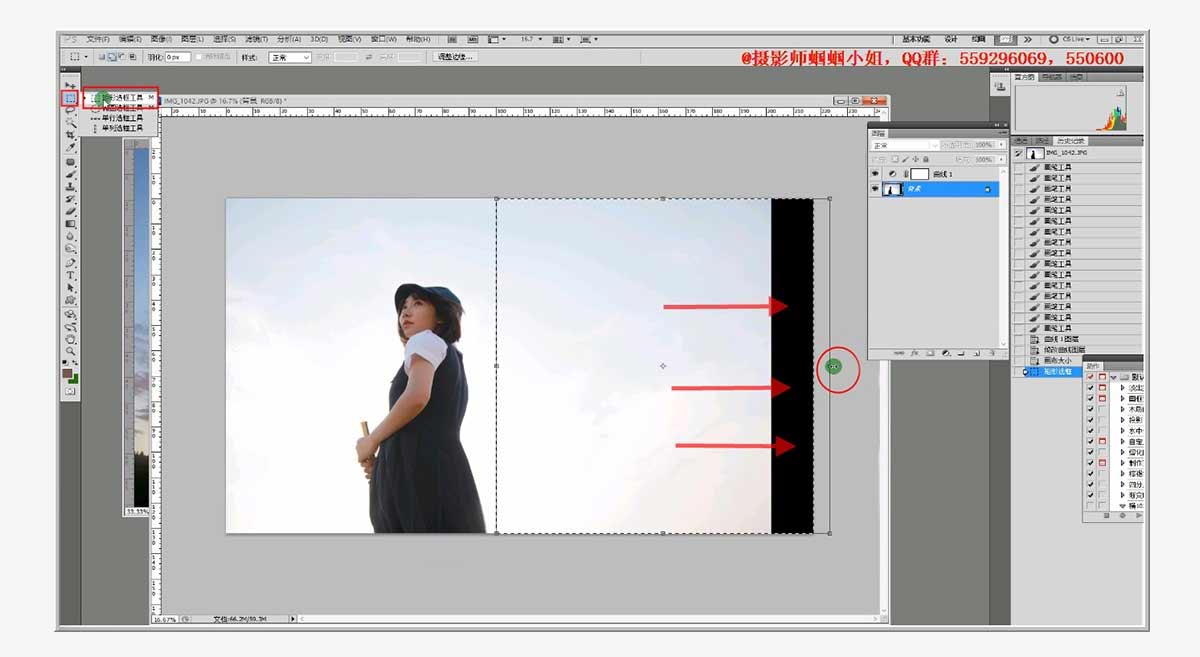
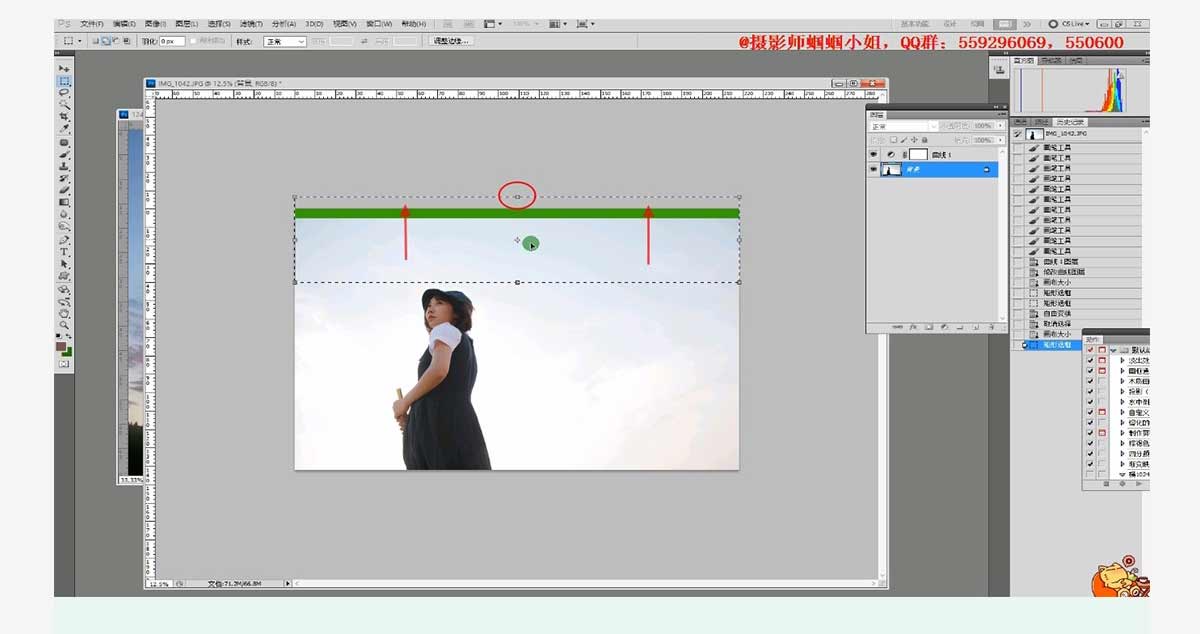
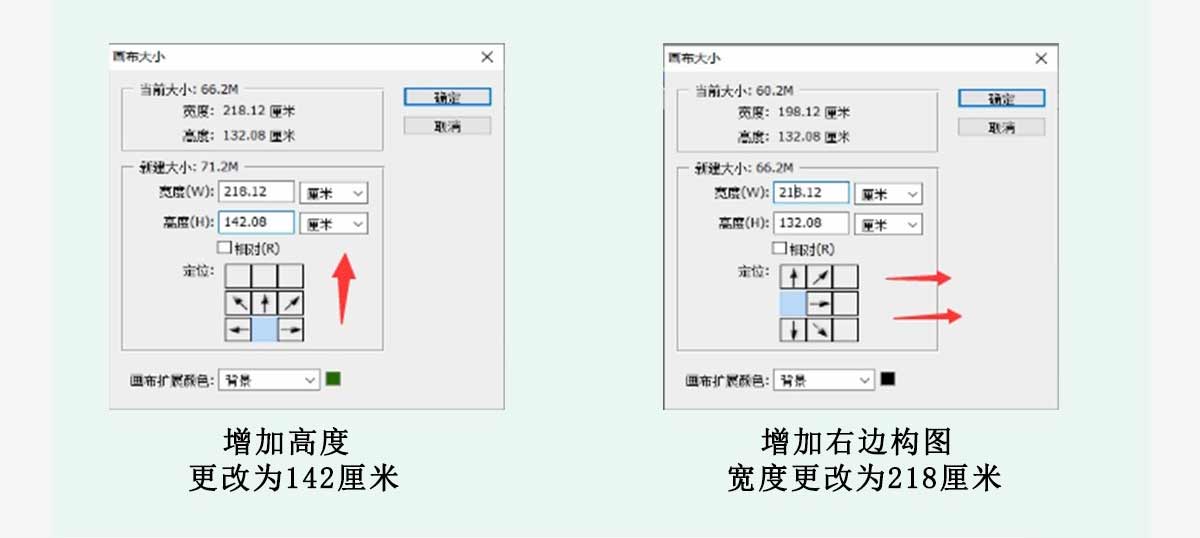
第二步:为了使天空的区域更广,更好的融合天空素材,需要改变照片构图,找到 【图像】中【画布大小】增加右边区域,设置宽度为218,使用【矩形选框】选择右边一块区域,【ctrl+t】自由变换往右边拉,改变右边构图之后,使用同样的方法改变高度大小,当然这个都是因人而异,以上数据仅供参考。
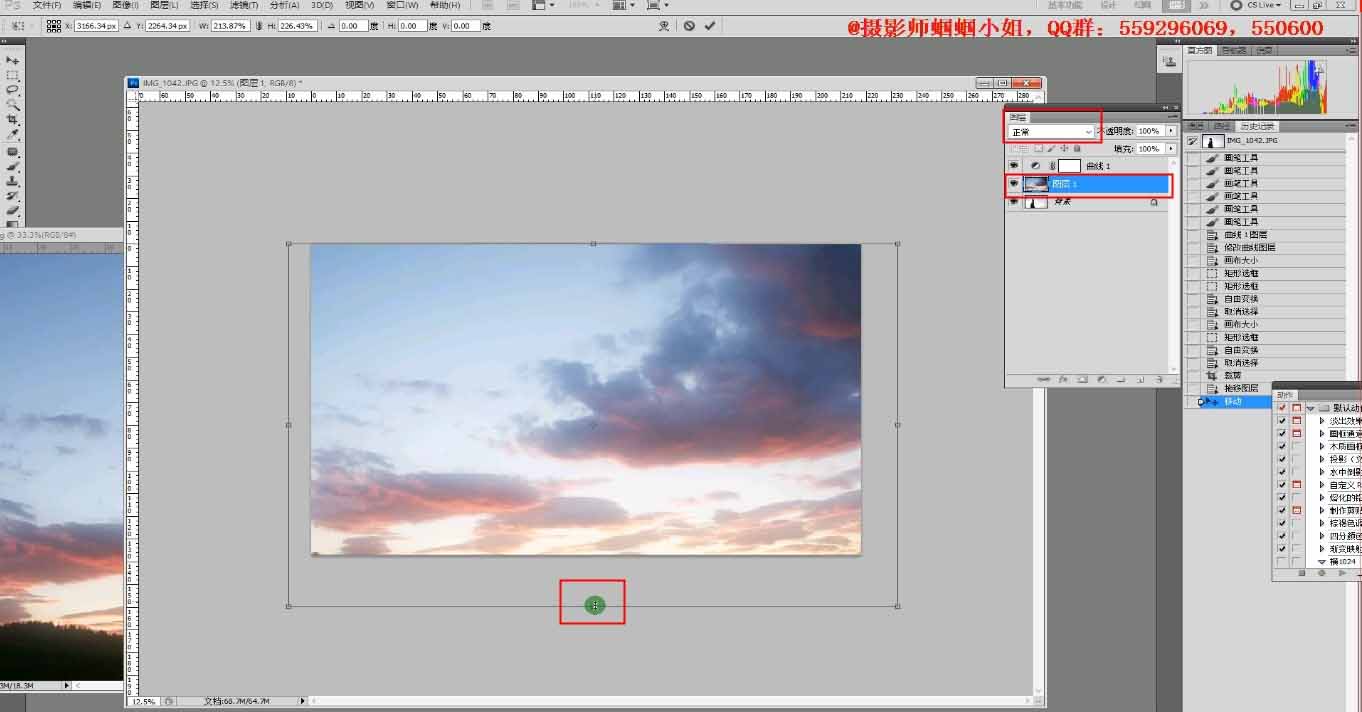
第三步:使用【移动工具】把天空素材拖到背景图层上,将会得到新的【图层1】天空素材,使用【ctlr+t】扩大天空素材,将天空素材调至合适位置,图层模式更改为【正片叠加】模式。
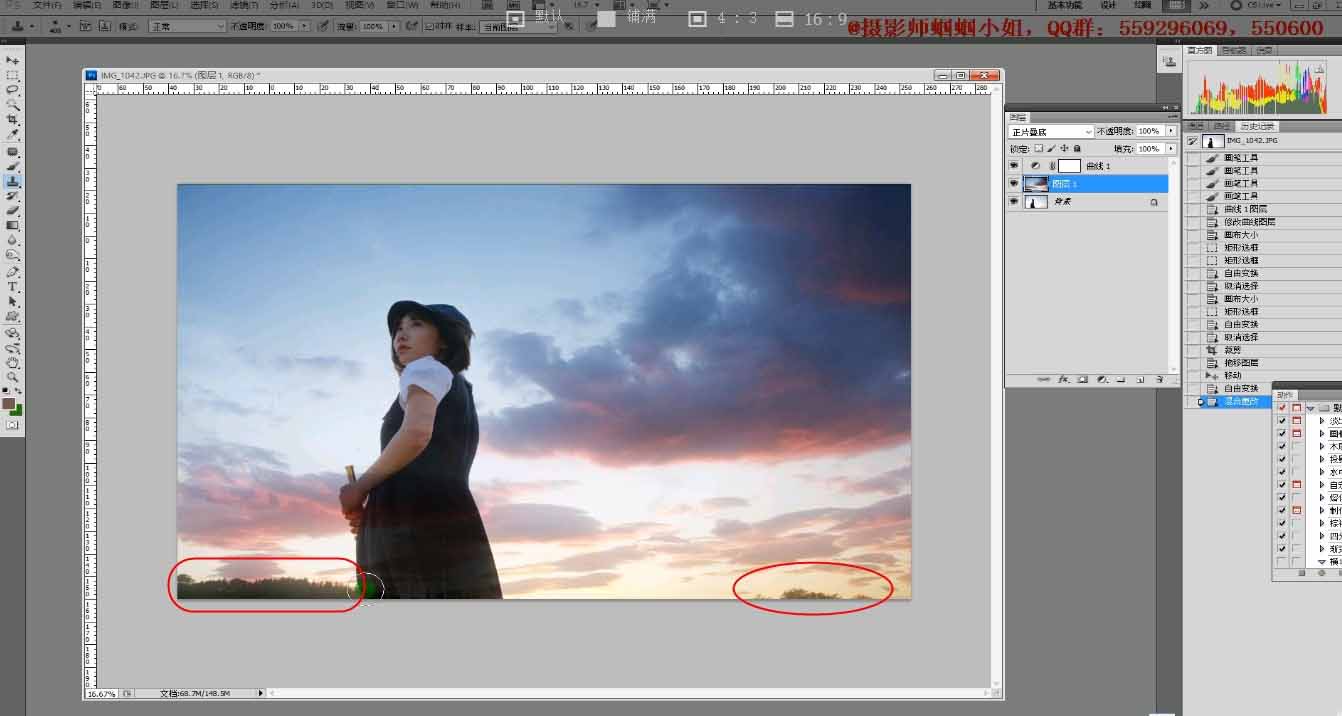
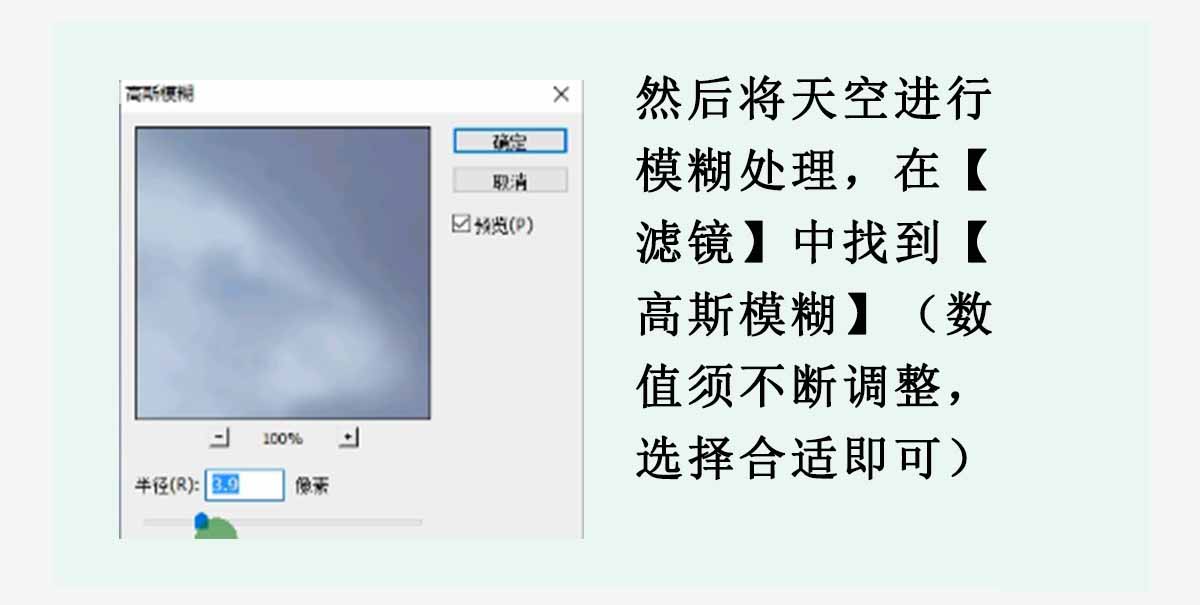
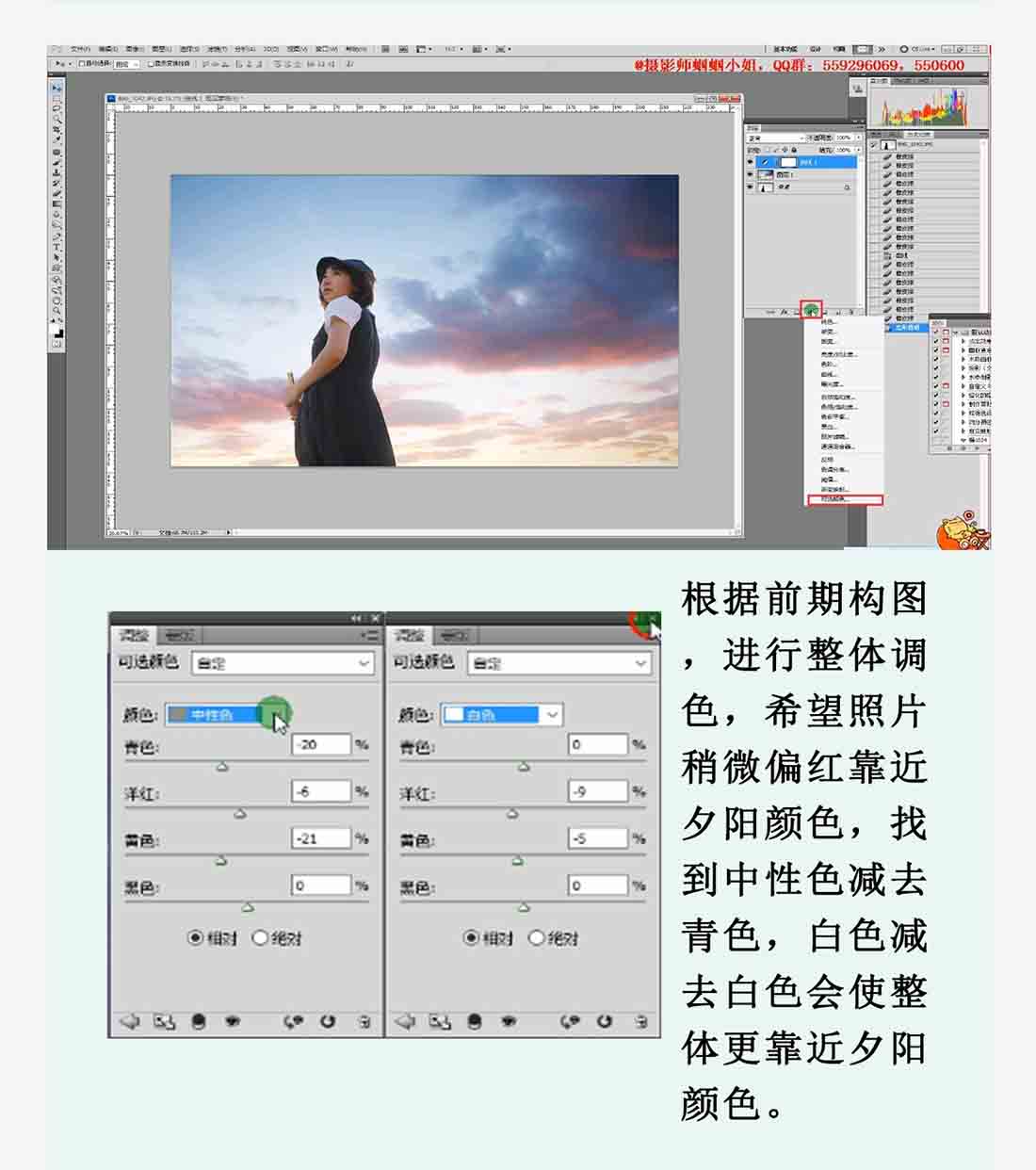
第五步:使用【可选颜色】,对照片进行整体调色,数值可参考图片。
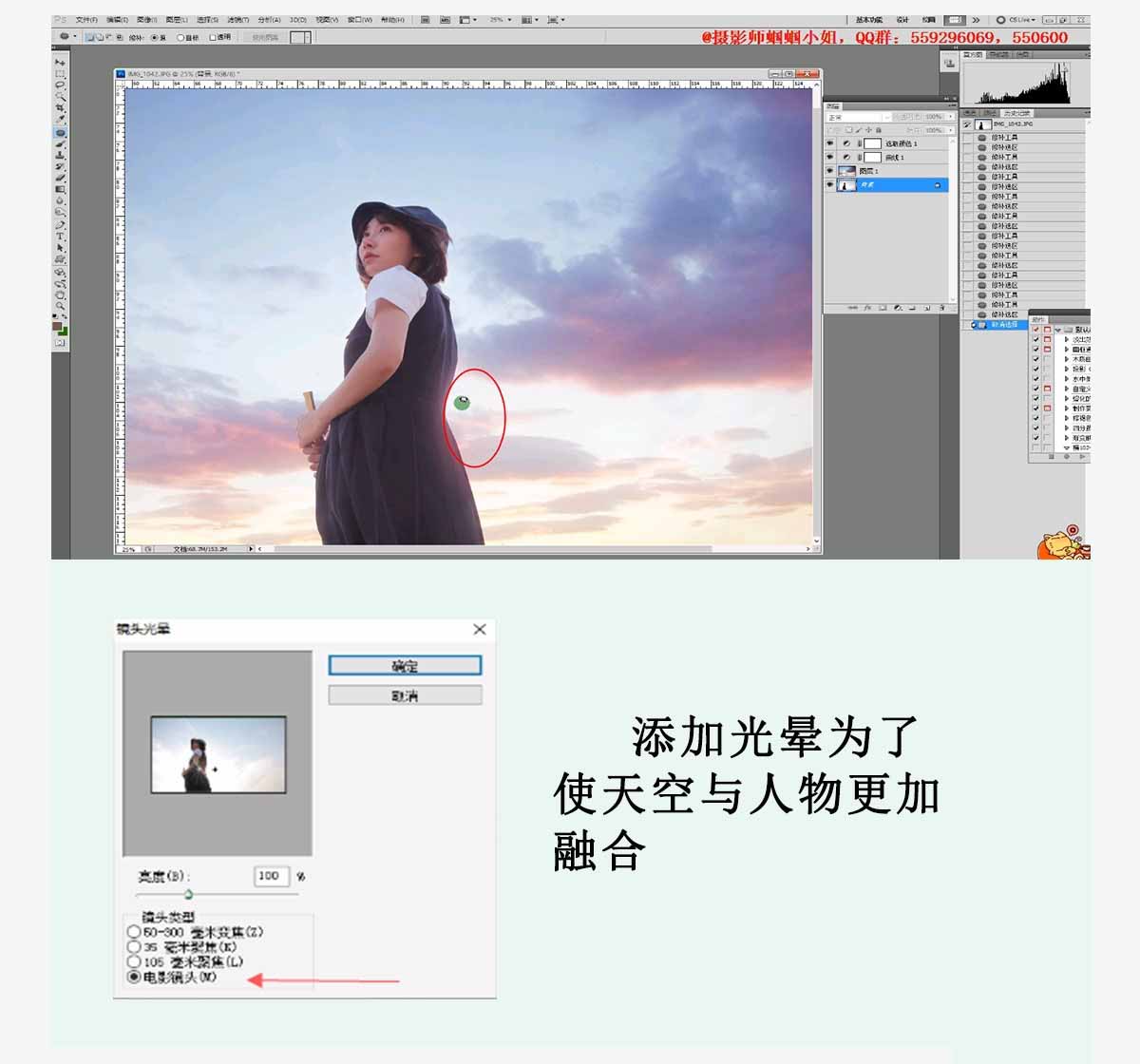
第六步:在【滤镜】找到【镜头光晕】选择【电影镜头】调整到合适的位置,提高整体氛围。
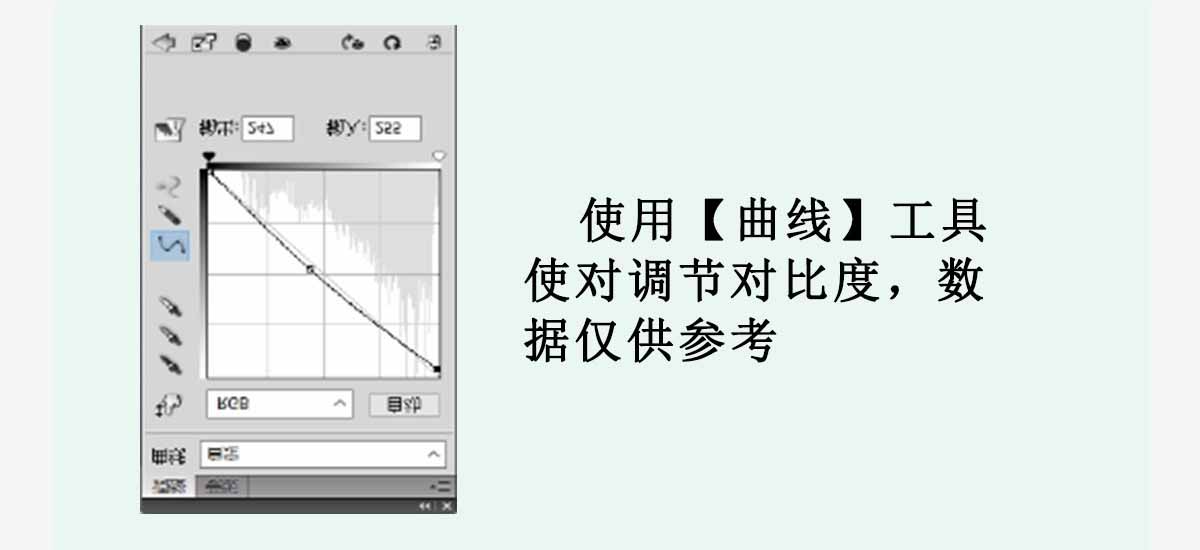
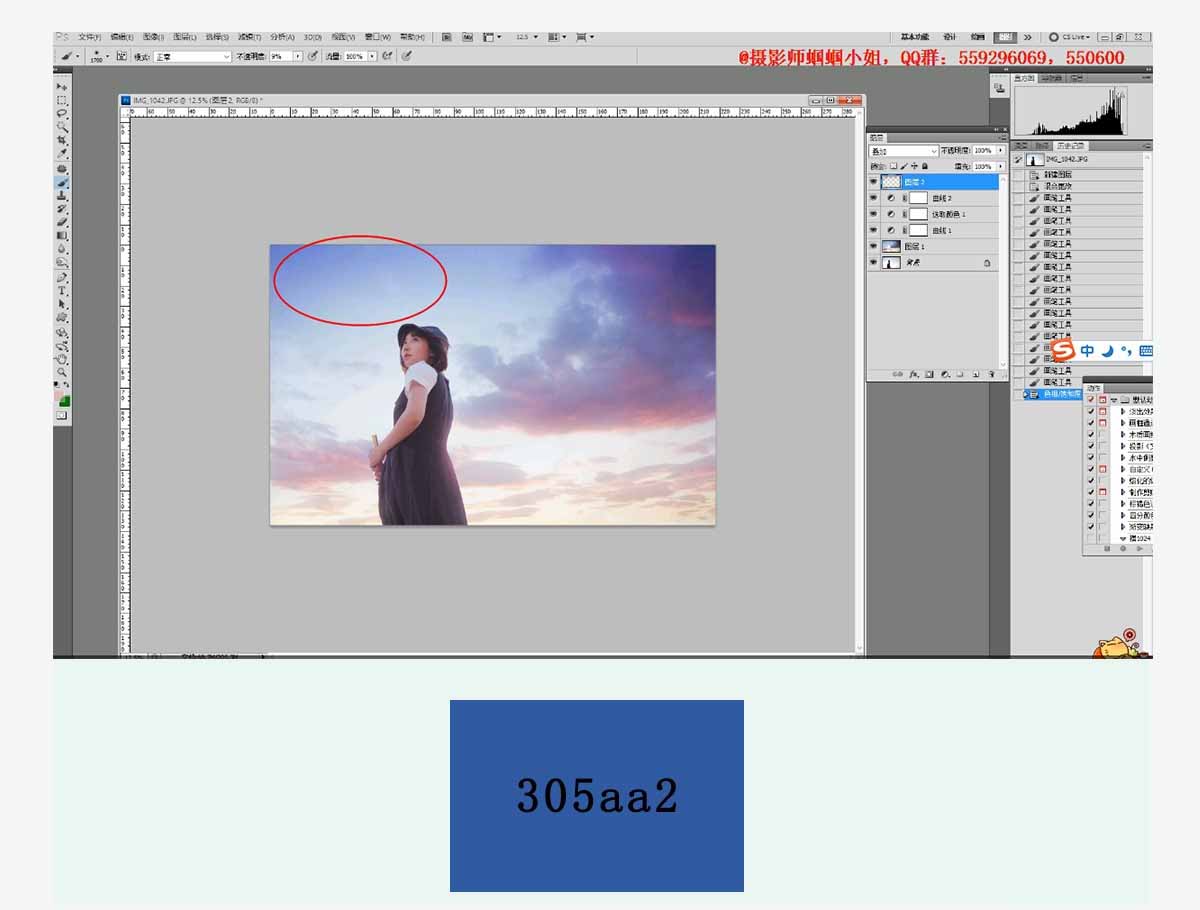
第七步:新建空白图层,模式更改为【叠加】 前景色为深蓝色,使用柔光画笔,将画笔不透明度调至9%,在图中红色选区进行涂抹。
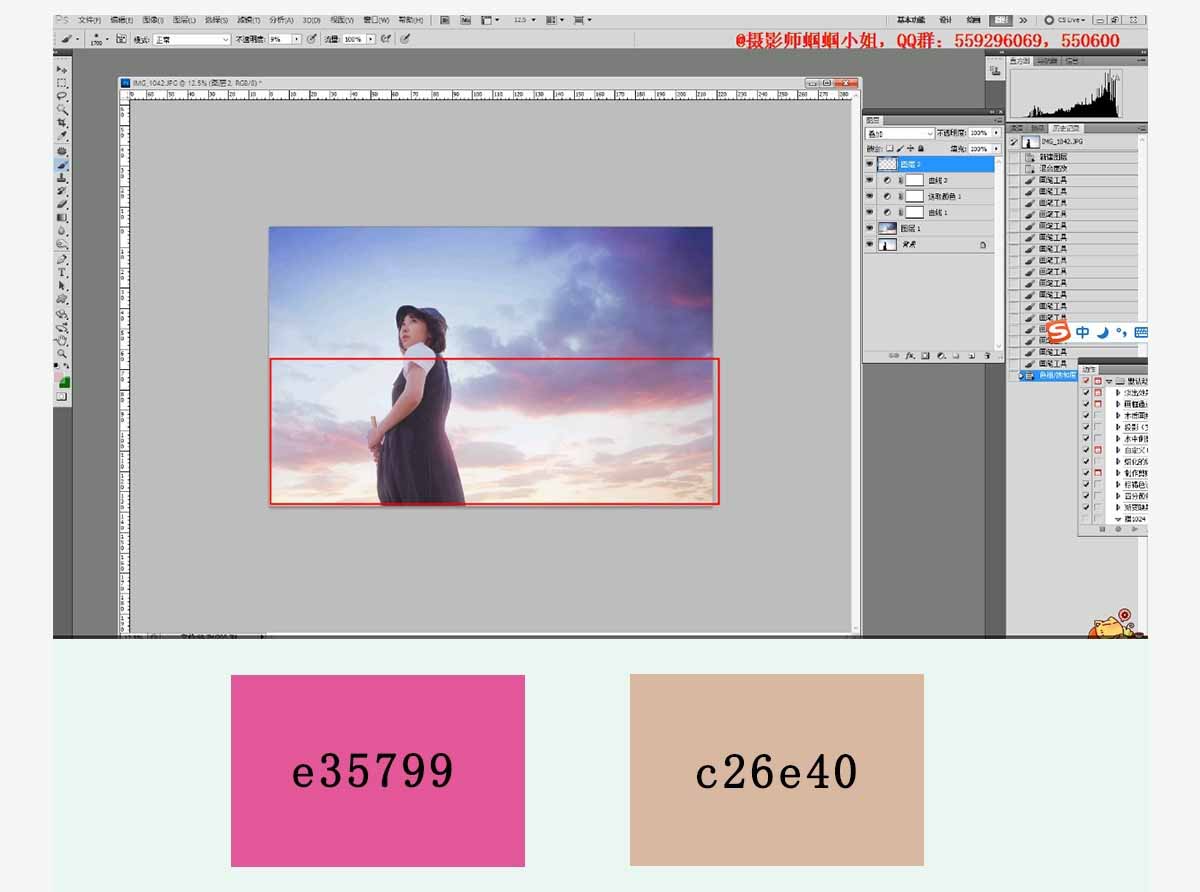

教程结束,以上就是PS给外景照片添加动漫里的唯美天空教程,怎么样,大家学会了吗?有兴趣的朋友不妨尝试制作一下哦!
-

Photoshop给夕阳人物照片添加唯美温馨的太阳光线效果
2022-09-02 4
-

Photoshop后期将古装美女写真照片去除多余的元素
2022-09-02 2
-

Photoshop给内景婚纱照片添加绚丽火焰装饰艺术效果
2022-09-02 7
-

PS怎么给照片添加日出效果?
2022-09-02 4
-

PS怎么给照片添加倒影和边框?
2022-09-02 4
-

PS怎么给照片绘制漂亮的唇彩效果?
2022-09-02 6
-

PS怎么处理雾蒙蒙的照片? PS去雾霾的教程
2022-09-02 3
-

PS照片怎么进行日式光影后期处理?
2022-09-02 4
-

PS把照片制作成超逼真的人物素描效果
2022-09-02 3
-

Photoshop把建筑的外景婚片调出唯美的夜景效果
2022-09-02 2
-

PS将人物照片来制作出素描效果
2022-09-02 2
-

Photoshop结合SAI把儿童照片转为超萌的芭比娃娃效果
2022-09-02 5
-

Photoshop简单两步轻松把黑白照片变成彩色效果
2022-09-02 4
-

PS调出清新文艺气息的雨季效果照片
2022-09-02 2
-

Photoshop怎么给照片制作双重曝光效果?
2022-09-02 4
-

PS怎么将照片制作成铅笔画效果?
2022-09-02 4
-

如何增加逆光效果提升照片的氛围感?
2022-09-02 3
-

PS怎么给照片添加反光立体效果?
2022-09-02 9
-

Photoshop制作低饱和HDR效果小男孩照片
2022-09-02 3
-

PHOTOSHOP怎么将多张照片制作成全景图?
2022-09-02 6
-

Photoshop怎么将图片处理成二寸照片?
2022-09-02 4